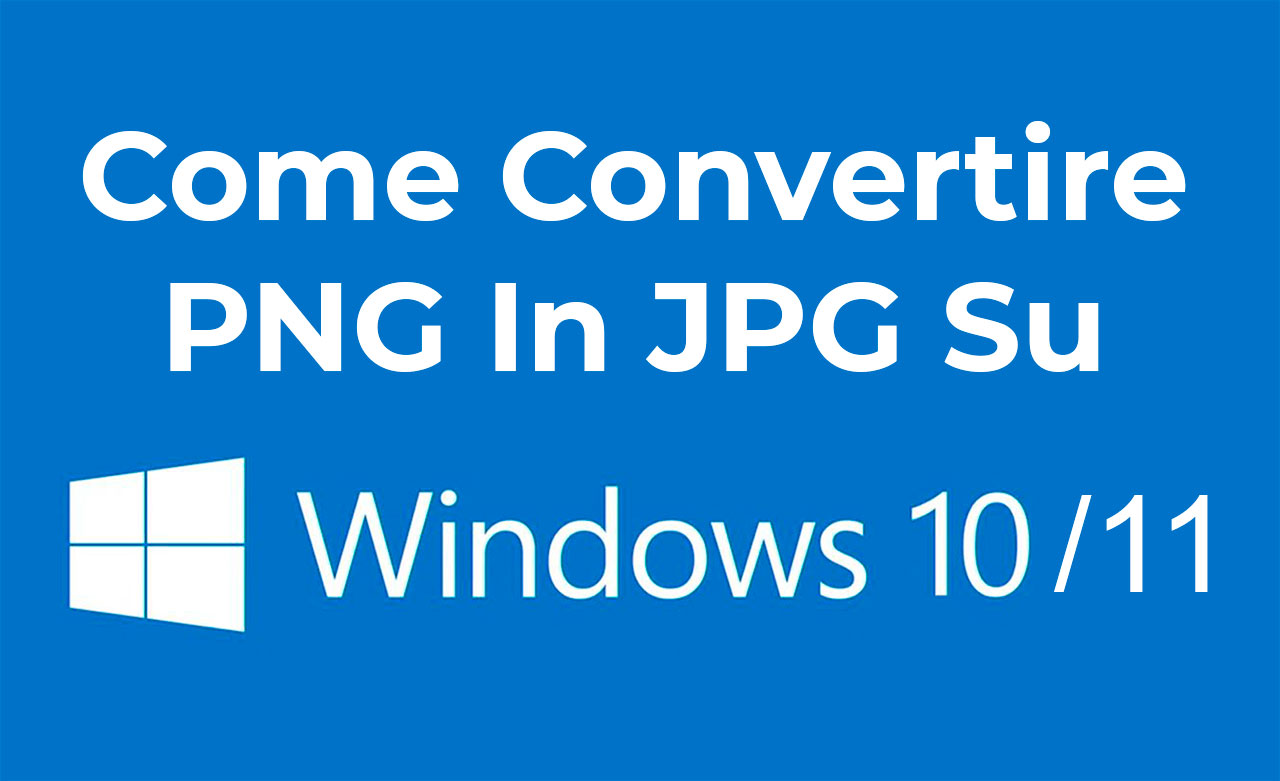Modi per convertire file PNG in file JPEG
Su Windows 10 e 11, hai diversi modi per trasformare un'immagine PNG in JPG. Un metodo consiste nell'utilizzare l'app Paint integrata di Windows. Questa app ti consente di salvare le tue immagini in vari formati, incluso JPG. L'altro metodo è utilizzare Adobe Photoshop. Se hai installato questa app, fai clic su alcune opzioni per convertire i tuoi PNG in JPG. Per utilizzare l'app Paint integrata di Windows per la conversione, utilizzare questo metodo.- Innanzitutto, apri una finestra di Esplora file sul tuo PC e individua la tua immagine PNG. Una volta trovata l'immagine, aprila in Paint facendo clic con il pulsante destro del mouse e selezionando Apri con > Paint. La tua foto verrà visualizzata nella finestra di Paint.
- Per convertire ora questa foto PNG in JPG, nell'angolo in alto a sinistra di Paint, fai clic su "File".
- Nel menu "File", fai clic su Salva con nome > Immagine JPEG.
- Vedrai una finestra "Salva con nome". In questa finestra, seleziona una cartella in cui salvare il file JPG risultante, digita un nome per l'immagine nel campo "Nome file" e infine fai clic su "Salva".
Converti file PNG in JPG con Adobe Photoshop
Per utilizzare Photoshop per convertire PNG in JPG, innanzitutto avvia una finestra di Esplora file e individua l'immagine PNG.- Fai clic con il pulsante destro del mouse sull'immagine e seleziona Apri con > Adobe Photoshop. Questo avvia la tua immagine nell'app Photoshop.
- Nella finestra di Photoshop in cui è aperta l'immagine, dalla barra dei menu in alto, seleziona File > Salva con nome. In alternativa, premi la scorciatoia da tastiera Maiusc+Ctrl+S.
- Photoshop aprirà una finestra "Salva con nome". Qui, seleziona una cartella in cui salvare la tua immagine JPG, fai clic sul campo "Nome file" e digita un nome per la tua foto, quindi seleziona il menu a discesa "Formato" e scegli "JPEG". Quindi fare clic su "Salva".La versione JPG della tua foto PNG è ora disponibile nella cartella selezionata.
Fonte notizia
ecrufotografie.com